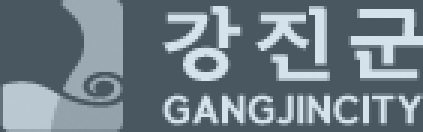0X87E0000F Comment résoudre cette erreur dans l application Xbox sur…
페이지 정보

본문
Rencontrer l'erreur 0X87E0000F lors du téléchargement de jeux via l'application Xbox peut être frustrant, surtout lorsque vous avez un abonnement Game Pass et que vous êtes impatient de jouer. L'erreur 0X87E0000F est une de ces erreurs courantes que beaucoup d'utilisateurs rencontrent. If you adored this article therefore you would like to get more info relating to clique na postagem seguinte please visit our own web-site. Cet article vous guide à travers les étapes pour résoudre cette erreur et vous permettre de reprendre vos téléchargements sans problème.
Causes de l'erreur 0X87E0000F
L'erreur 0X87E0000F peut survenir pour diverses raisons. Voici les causes les plus fréquentes :
- Problèmes de services Xbox Live : Des interruptions ou des maintenances des services Xbox Live peuvent interrompre les téléchargements.
- Connexion Internet instable : Une connexion lente ou instable peut provoquer l'échec des téléchargements.
- Windows obsolète : Une version obsolète de Windows peut entraîner des problèmes de compatibilité avec l'application Xbox.
- Problèmes de Microsoft Store ou de l'application Xbox : Des installations corrompues ou incomplètes peuvent déclencher cette erreur.
- Problèmes avec les services de jeu : Des problèmes avec les composants des services de jeu de Windows peuvent également provoquer des erreurs de téléchargement.
Solutions potentielles
Pour résoudre l'erreur 0X87E0000F, vous devrez peut-être examiner plusieurs options. Voici quelques solutions détaillées :
Solution 1 : Annuler et redémarrer le téléchargement
Parfois, redémarrer le processus de téléchargement peut résoudre des problèmes temporaires.
- Annulez le téléchargement en cours.
- Fermez complètement l'application Xbox.
- Rouvrez l'application Xbox et recommencez le téléchargement.
Solution 2 : Vérifier le statut des serveurs Xbox Live
Il se peut que l'erreur soit due à des interruptions ou des maintenances des services Xbox Live.
- Visitez la page de statut des services Xbox Live en ligne.
- Assurez-vous que tous les services fonctionnent correctement. Si des problèmes sont signalés, attendez qu'ils soient résolus avant de réessayer.
Solution 3 : Mettre à jour Windows
Les versions obsolètes de Windows peuvent causer des problèmes de compatibilité avec l'application Xbox.
- Dans la barre de recherche de Windows, tapez "Mises à jour" et appuyez sur Entrée.
- Cliquez sur "Vérifier les mises à jour" et installez toutes les mises à jour disponibles.
- Redémarrez votre ordinateur après l'installation des mises à jour.
Solution 4 : Mettre à jour l'application Xbox et les services de jeu dans le Microsoft Store
Maintenir l'application Xbox et les services de jeu à jour peut prévenir de nombreux problèmes.
- Ouvrez le Microsoft Store et cliquez sur "Bibliothèque".
- Cliquez sur "Mettre à jour tout" si des mises à jour sont en attente.
- Sinon, cliquez sur "Obtenir les mises à jour".
- Redémarrez votre ordinateur après la mise à jour.
Solution 5 : Exécuter les dépanneurs d'applications Windows Store et de réseau
Les dépanneurs intégrés peuvent détecter et résoudre automatiquement les problèmes avec l'application Xbox et le réseau.
- Dans la barre de recherche de Windows, tapez "Dépannage" et appuyez sur Entrée.
- Cliquez sur "Dépanneurs supplémentaires".
- Faites défiler jusqu'à "Applications du Windows Store" et sélectionnez-le. Cliquez sur "Exécuter le dépanneur".
- Attendez que le processus se termine et appliquez les correctifs. Répétez cette opération avec le dépanneur de réseau.
Solution 6 : Définir les services pertinents en démarrage automatique
Assurer que les services pertinents démarrent automatiquement peut prévenir les problèmes de téléchargement.
- Dans la barre de recherche de Windows, tapez "Services" et appuyez sur Entrée.
- Faites défiler la liste et assurez-vous que les services suivants sont en cours d'exécution : "Windows Update", "Gestionnaire d'authentification Xbox Live", "Sauvegarde de jeu Xbox Live", et "Service réseau Xbox Live".
- Si un service n'est pas en cours d'exécution, faites un clic droit dessus, sélectionnez "Propriétés", définissez le type de démarrage sur "Automatique" et cliquez sur "Démarrer" si le service est arrêté. Cliquez sur "OK" et fermez la fenêtre des services.
- Redémarrez votre ordinateur et vérifiez si le problème persiste.
Solution 7 : Réinitialiser le cache du Microsoft Store
Réinitialiser le cache du Microsoft Store peut résoudre les problèmes de téléchargement causés par des fichiers de cache corrompus.
- Dans la barre de recherche de Windows, tapez "wsreset.exe" et appuyez sur Entrée.
- Attendez qu'une fenêtre noire apparaisse – ne l'interagissez pas ni ne la fermez.
- Une fois disparue, le Microsoft Store devrait redémarrer.
- Essayez de télécharger les applications à nouveau.
Solution 8 : Réparer ou réinitialiser l'application Xbox, le Microsoft Store et les services de jeu
Réparer ou réinitialiser ces applications peut corriger les problèmes sous-jacents causant l'erreur 0X87E0000F.
- Faites un clic droit sur le bouton Démarrer et sélectionnez "Applications et fonctionnalités".
- Faites défiler pour localiser l'application Xbox et cliquez sur "Options avancées".
- Cliquez sur "Terminer" puis sur "Réparer".
- Si cela ne fonctionne pas, essayez l'option "Réinitialiser". Répétez la même procédure avec le Microsoft Store et les services de jeu.
Conclusion
Résoudre l'erreur 0X87E0000F de l'application Xbox sur Windows peut nécessiter de suivre plusieurs étapes. En mettant à jour votre système, en vérifiant les services et en utilisant les dépanneurs intégrés, vous pouvez surmonter cette erreur et reprendre vos téléchargements de jeux. Assurez-vous de suivre attentivement chaque solution proposée et de redémarrer votre système après chaque tentative de résolution pour vérifier si le problème persiste.
Pour plus de conseils et de solutions, n'hésitez pas à consulter notre site Dotnet Keys pour des articles informatifs et des guides détaillés sur les dernières technologies et logiciels. Si vous rencontrez des problèmes de compatibilité avec votre version actuelle de Windows, envisagez de passer à Windows 11 Pro pour une expérience plus fluide et optimisée. Pour des ressources supplémentaires, visitez le support Microsoft. Profitez pleinement de votre expérience de jeu sans interruptions !
- 이전글The Lazy Man's Guide To Binance 24.08.15
- 다음글A Trip Back In Time A Conversation With People About U Shaped Sofa Leather 20 Years Ago 24.08.15
댓글목록
등록된 댓글이 없습니다.